以下是专业编辑后的版本: 详述多条件求和的实现方法。
1、 这里需要使用到sumifs函数,下面以示例介绍(如图);
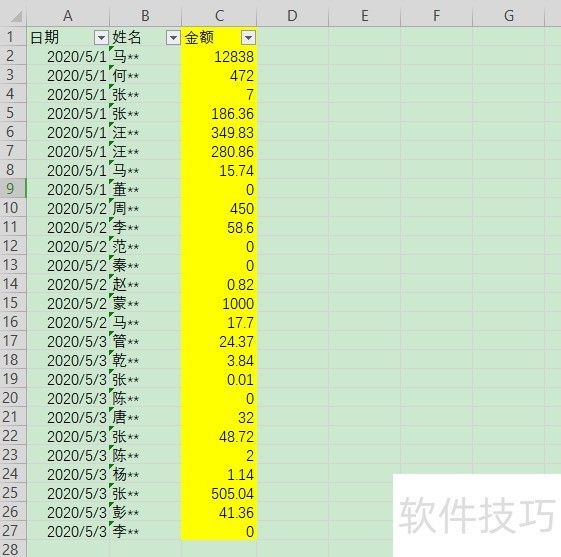
2、 在姓名后面插入一列(如图);
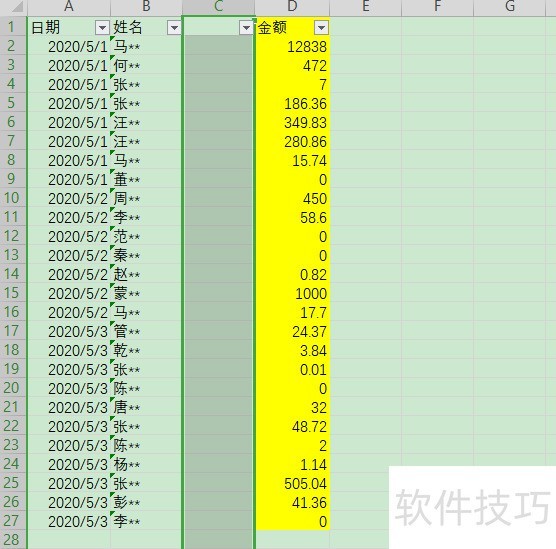
3、 然后点击插入函数,选择sumifs函数,点击确定(如图);
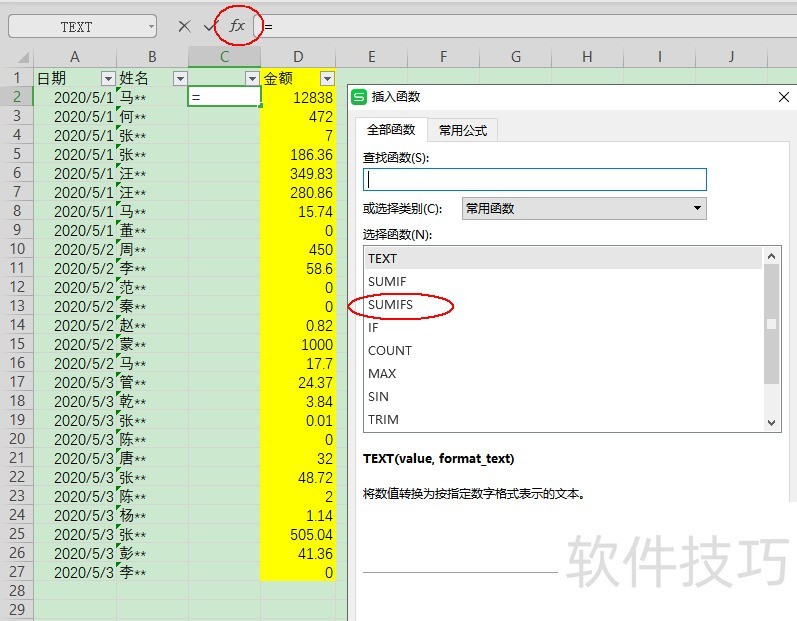
4、 接下来会弹出输入函数参数的对话框(如图);
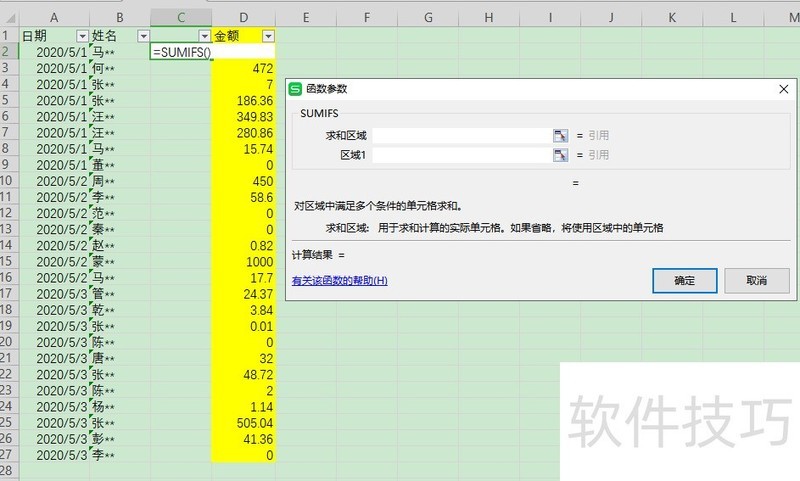
5、 求和区域选择金额列,区域1选择姓名列,条件1输入B2,区域2选择日期列,条件2输入A2,点击确定(如图);
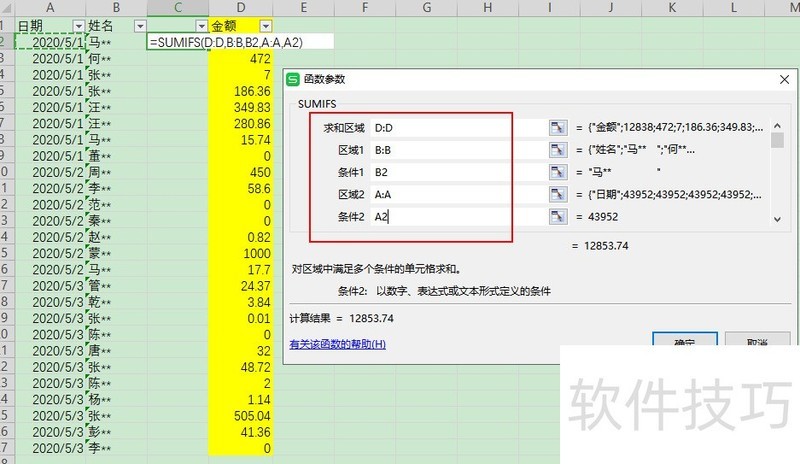
6、 接下来点击下拉填充(如图);
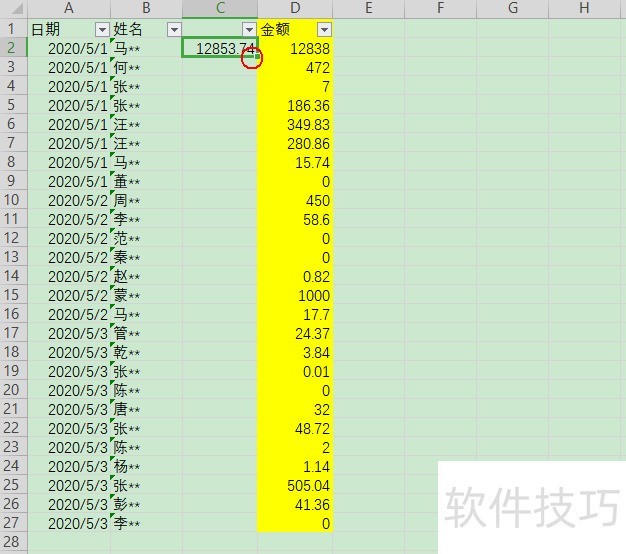
文章标题:WPS表格中怎样实现多条件求和
文章链接://www.hpwebtech.com/jiqiao/210833.html
为给用户提供更多有价值信息,ZOL下载站整理发布,如果有侵权请联系删除,转载请保留出处。
相关软件推荐
其他类似技巧
- 2024-08-26 18:04:02WPS表格中怎样实现多条件求和
- 2024-08-26 18:03:02WPS2019演示如何降低插入图片的亮度
- 2024-08-26 18:02:02WPS表格如何设置编辑选项
- 2024-08-26 18:01:02wps演示怎样制作图片关系图
- 2024-08-26 17:59:01WPS中如何将表格转换成文本?
- 2024-08-26 17:54:02电子印章怎样用WPS文字制作
- 2024-08-26 17:53:01如何在WPS Office用SUMX2MY2 函数求平方差之和
- 2024-08-26 17:49:02WPS中插入直角线或直角箭头
- 2024-08-26 17:47:01wps文档如何同时加粗和倾斜
- 2024-08-26 17:46:02如何用wps设置自动填充无限指定文字符号功能?
金山WPS Office软件简介
WPS大大增强用户易用性,供用户根据特定的需求选择使用,并给第三方的插件开发提供便利。ZOL提供wps官方下载免费完整版。软件特性:办公, 由此开始新增首页, 方便您找到常用的办公软件和服务。需要到”WPS云文档”找文件? 不用打开资源管理器, 直接在 WPS 首页里打开就行。当然也少不了最近使用的各类文档和各种工作状... 详细介绍»









